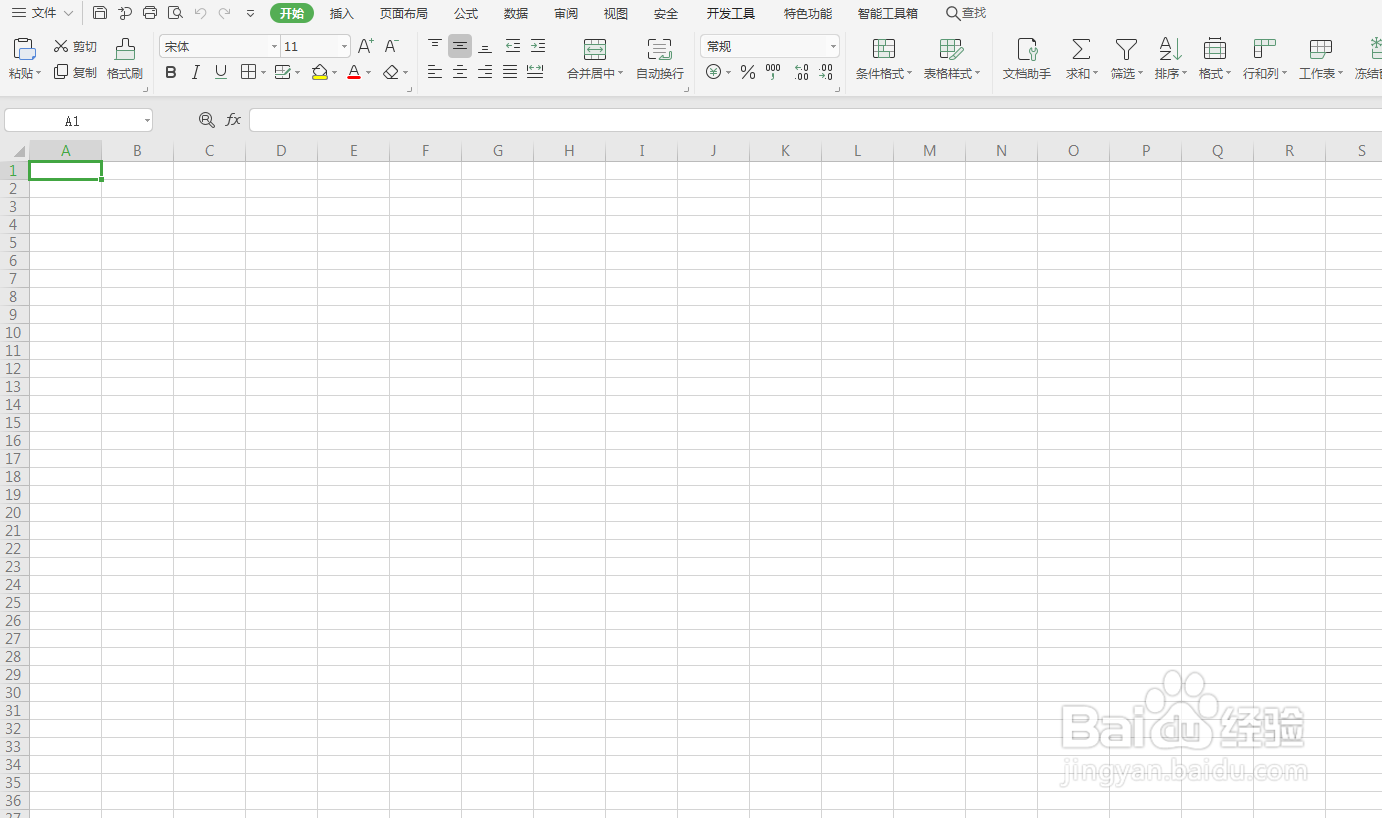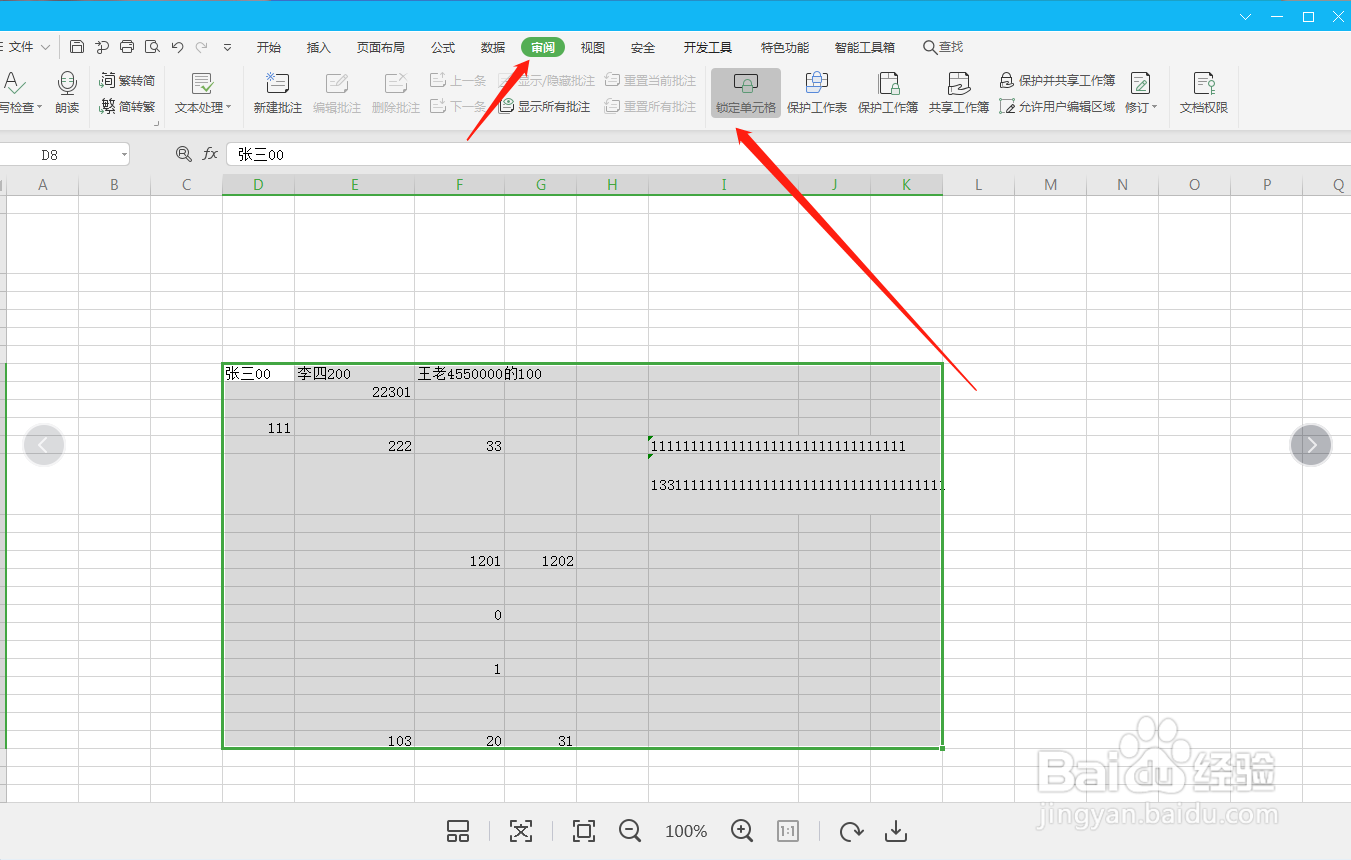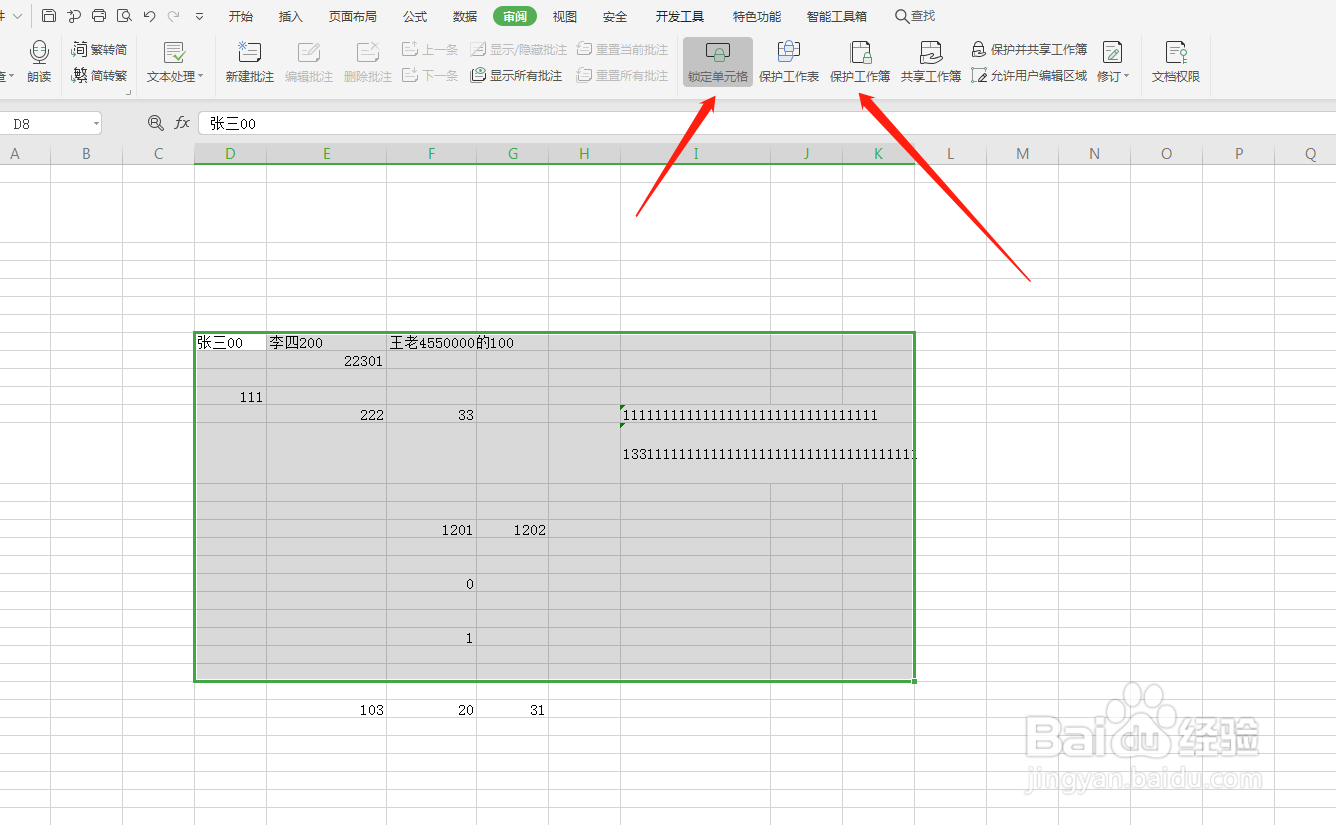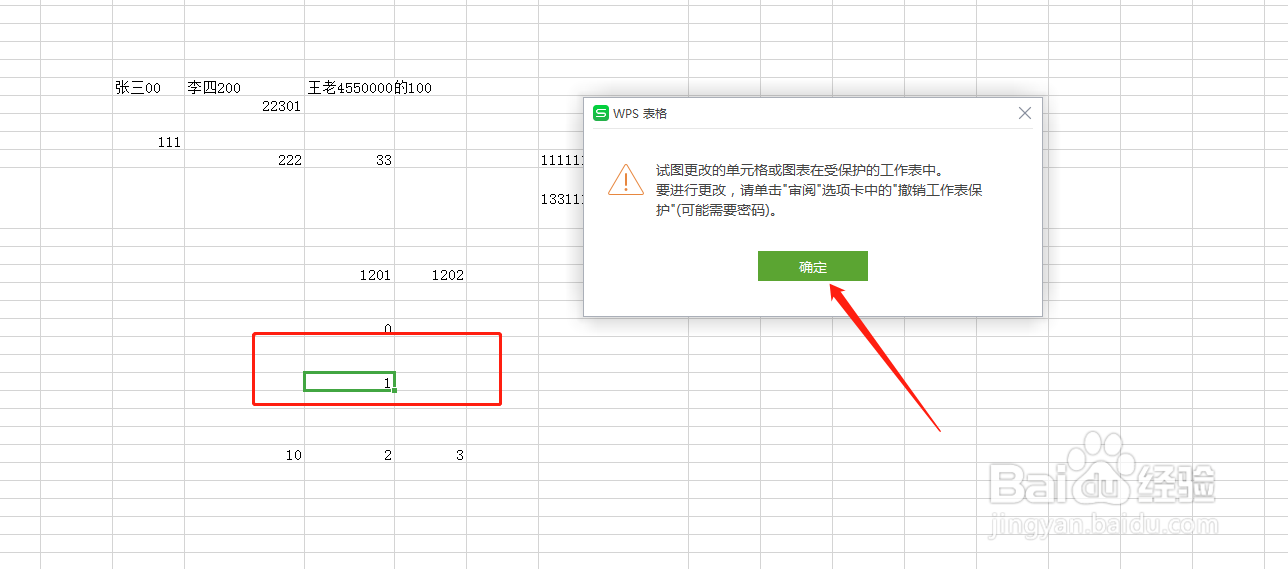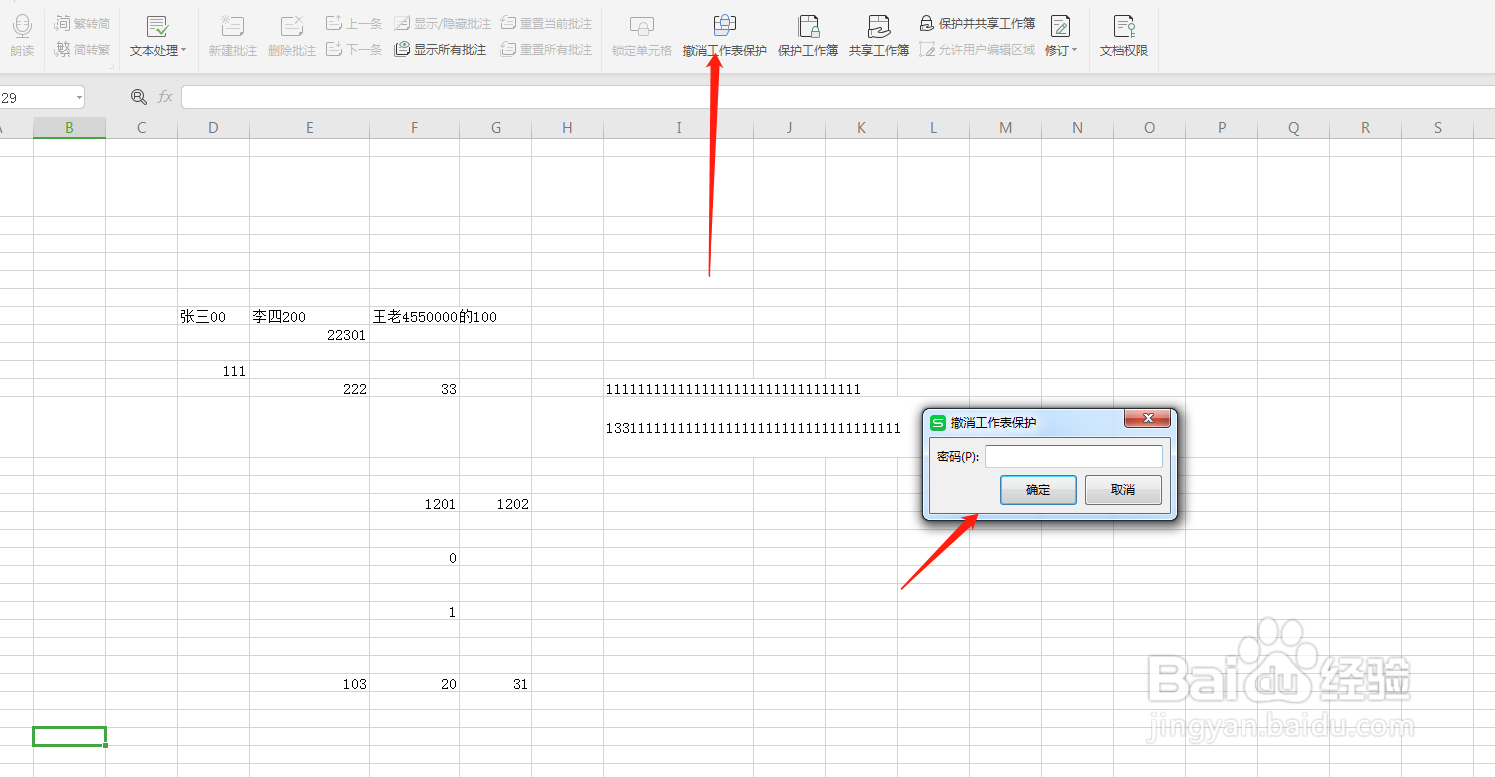EXCEL表格如何保护我们的数据不被更改
1、首先打开我们的表格
2、如下图,编辑我们的内容数据(我这里只是举例)
3、选中菜单栏--审阅-颍骈城茇--选中所有数据--选择锁定单元格(这里要注意下,表格默认是所有的单元格都是锁定的状态,我们这里演示的是被保护的不可修改,没被保护的可以修改,如果所有数据都不可更改,可以不操作选择所有数据这一步,那整个单元格都是被保护状态)
4、接下来选择需要保护的数据---锁定单元格
5、然后选择保护工作表
6、接下来会出现如下图的提示框,我们还可以选择输入密码进行保护,然后点确定,如下图
7、然后我们就设置好了,这时候除了锁定的单元格被保护之外 ,其他没保护的可以被修改如下图,选中锁定单元格双击提示单元格不可修改,即是保护的数据不可修改
8、我们再来看下,下面是刚取消锁定的数据,我已经改过了,没锁定保护的是可以更改的
9、如果想撤销保护,选中撤销保护即可,如果有密码,输入密码确定即可撤销
声明:本网站引用、摘录或转载内容仅供网站访问者交流或参考,不代表本站立场,如存在版权或非法内容,请联系站长删除,联系邮箱:site.kefu@qq.com。
阅读量:30
阅读量:88
阅读量:73
阅读量:53
阅读量:79